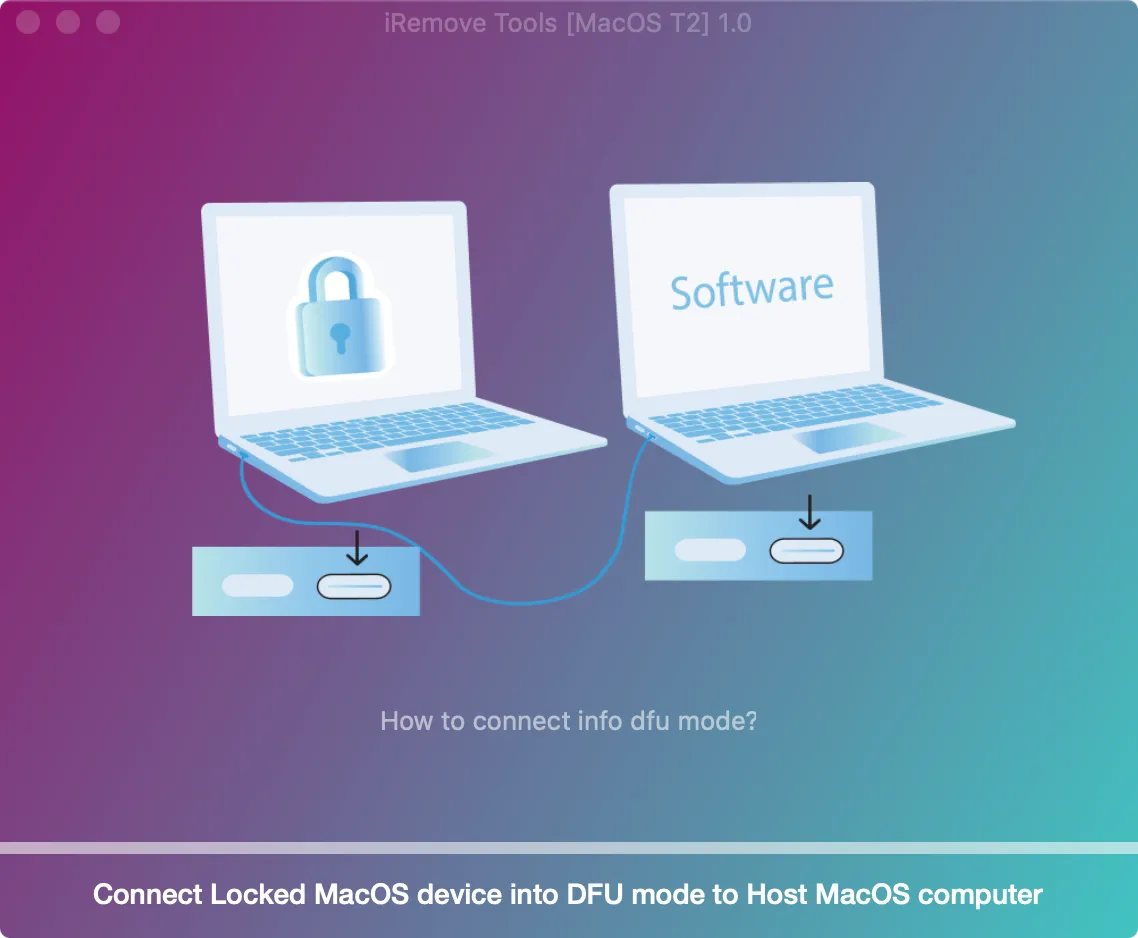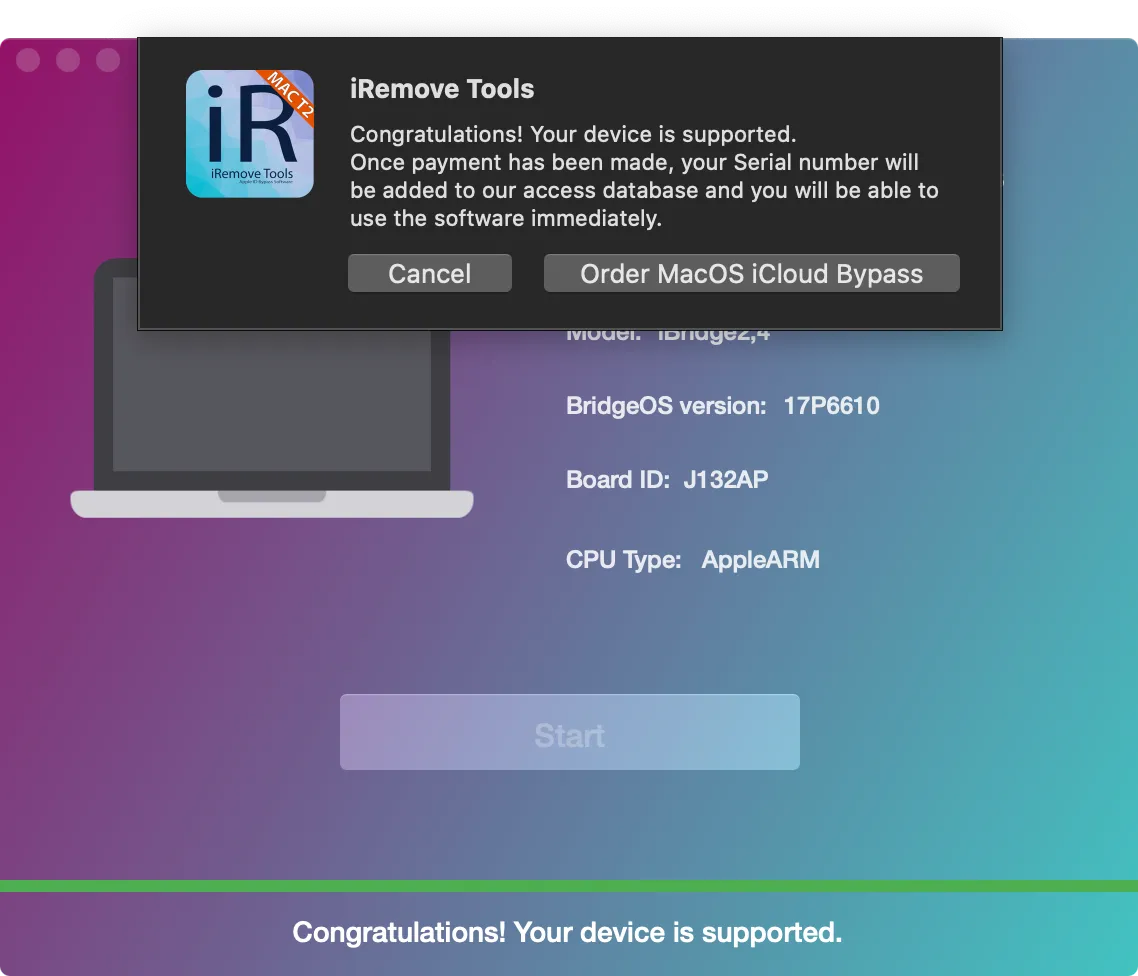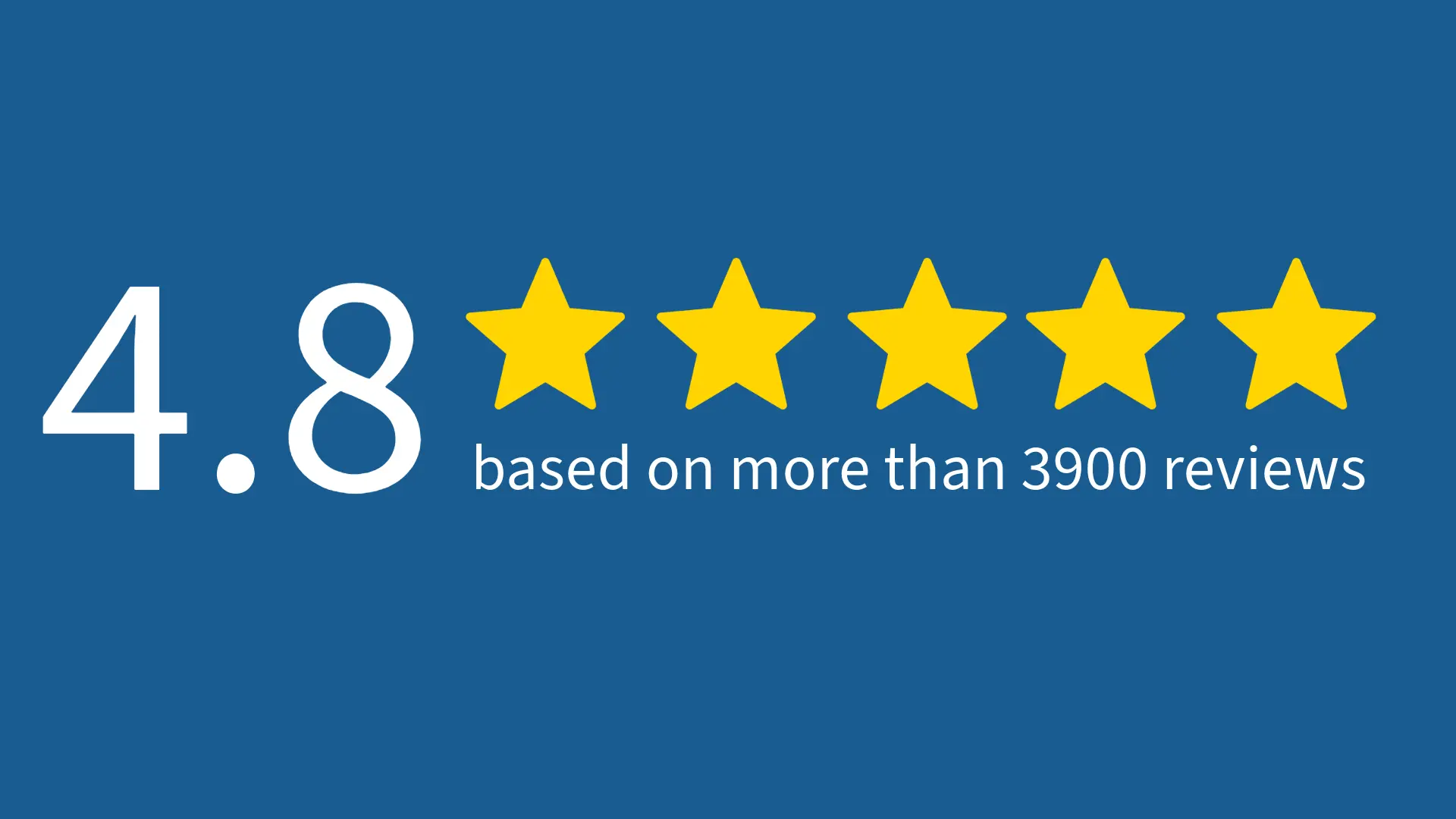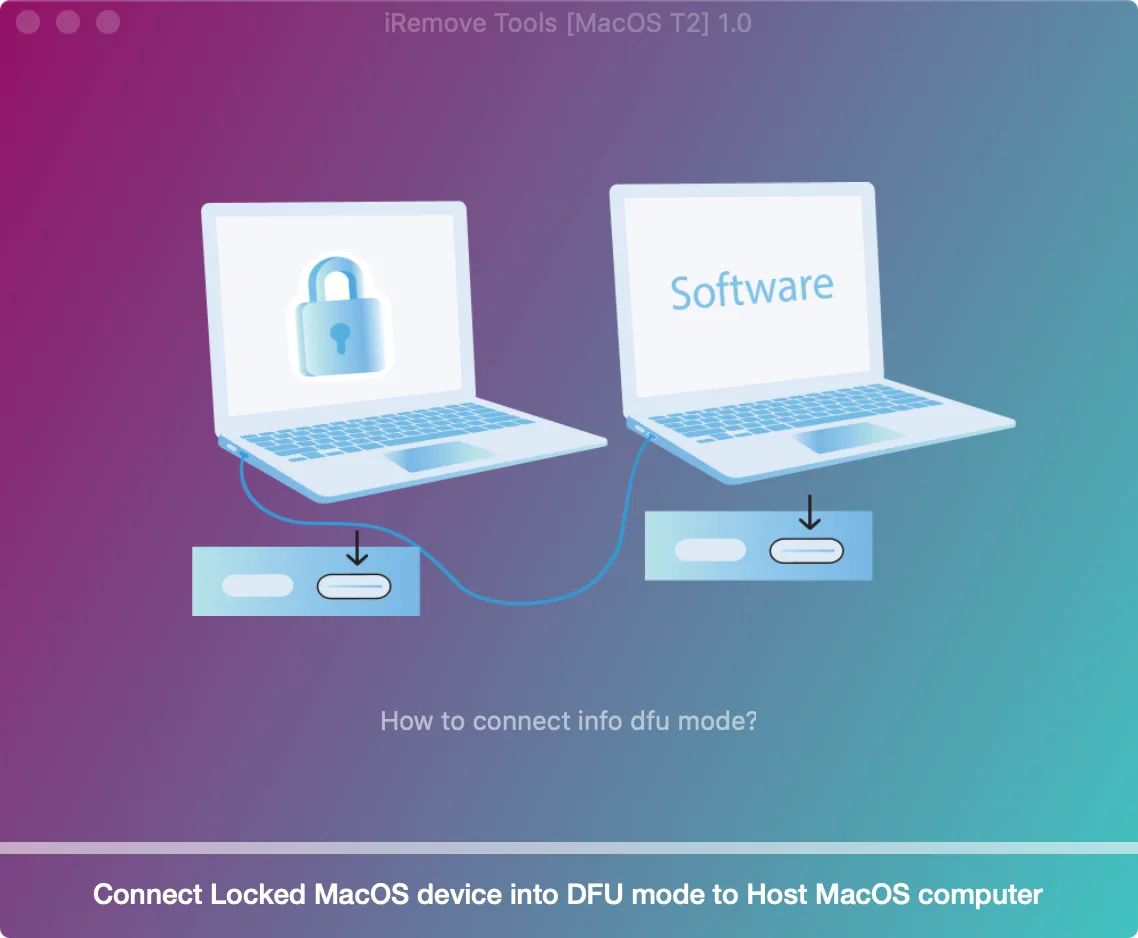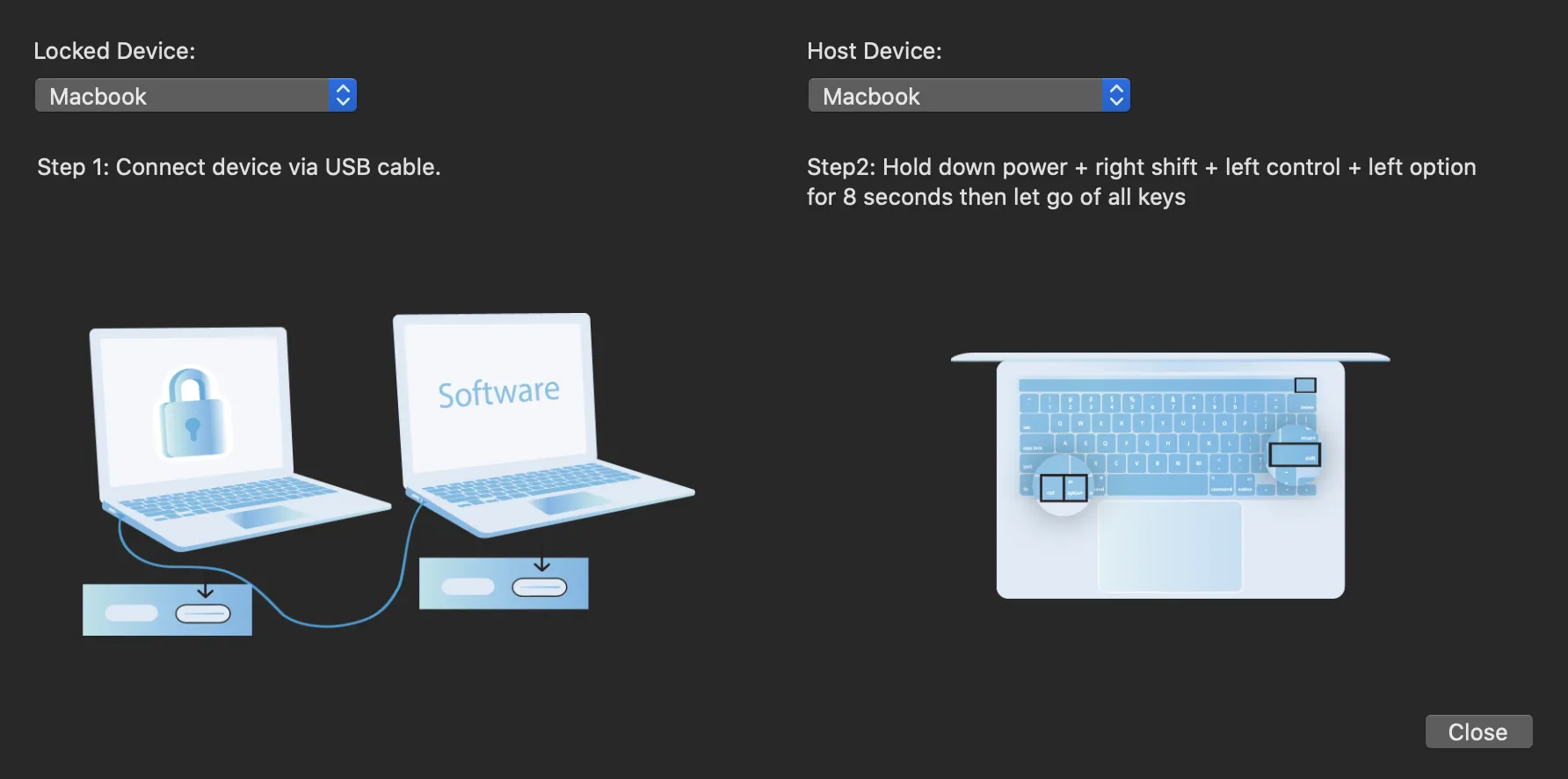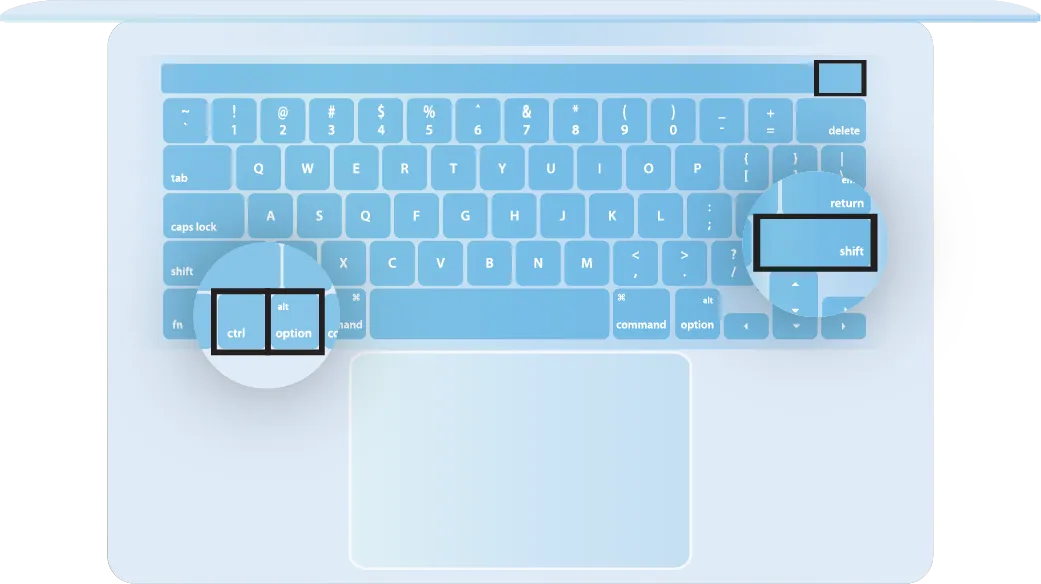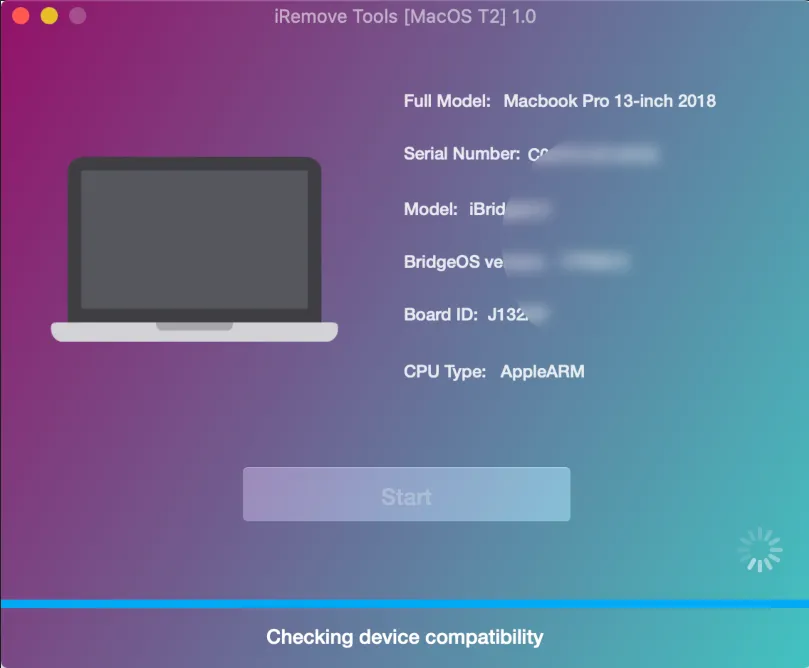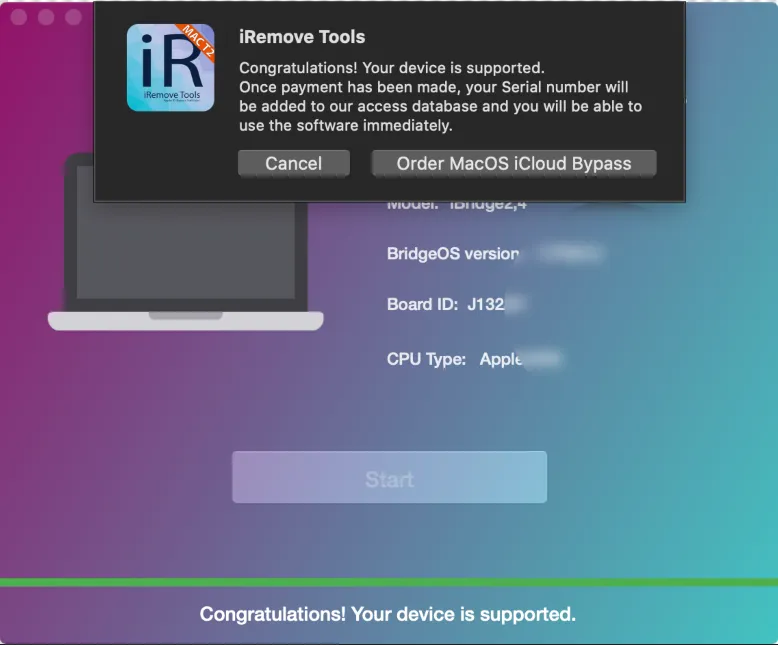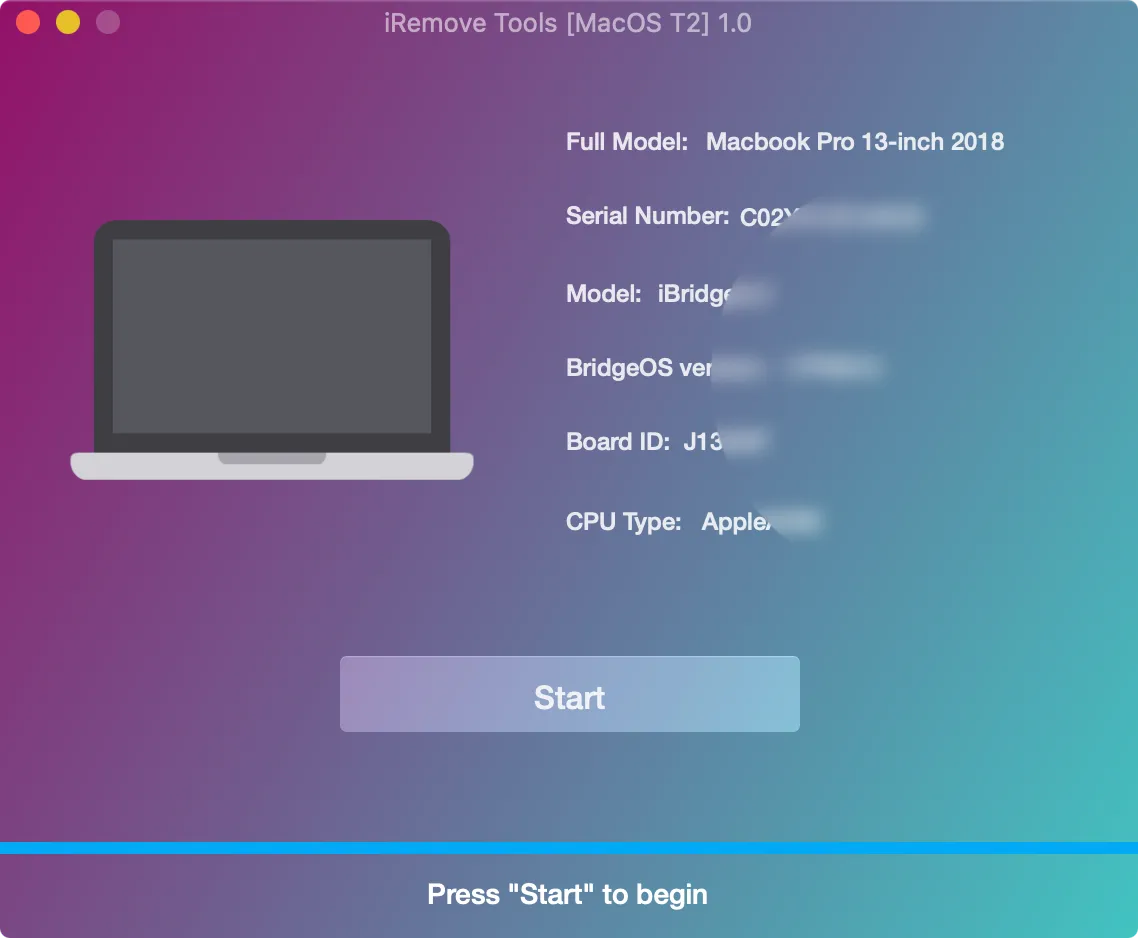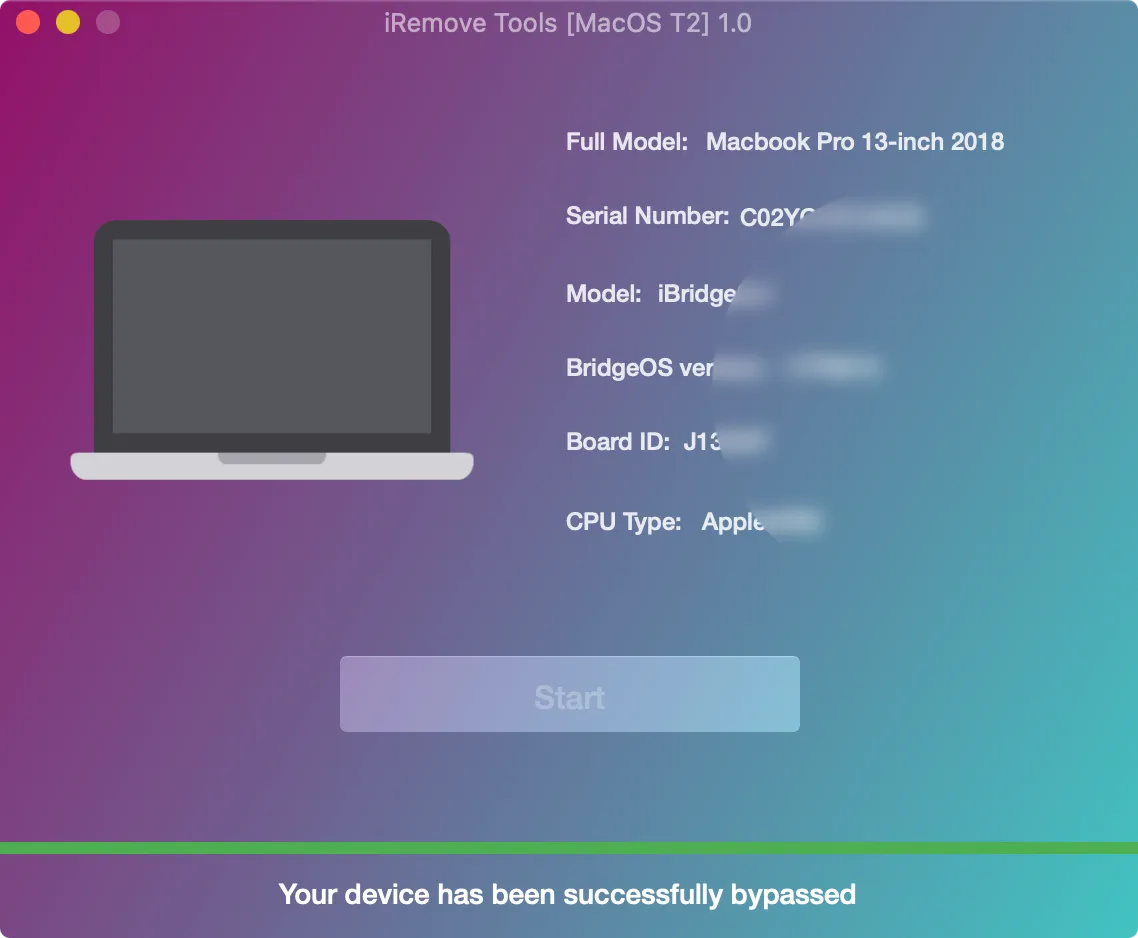Anulación de la pantalla de bloqueo de activación de Find My Mac
Herramientas iRemove
El software iRemove Find My Mac Activation Lock bypass puede proporcionarle acceso a los Mac Mini, iMac, MacBook Pro, Mac Pro, iMac Pro y MacBook Air bloqueados por iCloud. Este software puede anular Find My Mac en ordenadores Apple con un chip de seguridad T2.
-
Modelos de Mac compatibles:
- MacBook Pro (2018-2020)
- MacBook Air (2018-2021)
- Mac Mini (2018)
- Mac Pro (2019)
- iMac Pro (2018)
MacOS Firmwares compatibles:
- any MacOS Version
- Up to BridgeOS version 9.4
Precios del Servicio de Omisión de Bloqueo de Activación de Mi Mac
Ofrecemos un plan de precios para la desactivación de la pantalla de bloqueo de activación de iCloud de Find My Mac.

| Precios | |||||
|---|---|---|---|---|---|
| Lista de modelos | A-Models | AÑO DE MODELO | IDENTIFICADOR DEL MODELO | NUMERO DE PARTE | PRICING |
| MacBook Pro | A2251 A2289 |
2020 | MXK32xx/A MXK52xx/A MXK62xx/A MXK72xx/A MWP42xx/A MWP52xx/A MWP62xx/A MWP72xx/A MWP82xx/A |
MacBookPro16,3 MacBookPro16,2 |
$50 |
| MacBook Pro | A1989 A1190 A2159 A2141 |
2019 | MV962xx/A MV972xx/A MV982xx/A MV992xx/A MV9A2xx/A MV902xx/A MV912xx/A MV922xx/A MV932xx/A MV942xx/A MV952xx/A MVVJ2xx/A MVVK2xx/A MVVL2xx/A MVVM2xx/A MVVJ2xx/A MVVK2xx/A MVVL2xx/A MVVM2xx/A MUHN2xx/A MUHP2xx/a MUHQ2xx/A MUHR2xx/A MUHR2xx/B |
MacBookPro15,1 MacBookPro15,2 MacBookPro15,3 MacBookPro15,4 MacBookPro16,1 |
$50 |
| MacBook Pro | A1190 A1989 |
2018 | MR9Q2xx/A MR9R2xx/A MR9T2xx/A MR9U2xx/A MR9V2xx/A MR932xx/A MR942xx/A MR952xx/A MR962xx/A MR972xx/A MUQH2xx/A |
MacBookPro15,1 MacBookPro15,2 |
$50 |
| MacBook Air | A1932 | 2020 | MVH22xx/A MVH42xx/A MVH52xx/A MWTJ2xx/A MWTK2xx/A MWTL2xx/A |
MacBookAir9,1 | $50 |
| MacBook Air | A1932 | 2019 | MVFH2xx/A MVFJ2xx/A MVFK2xx/A MVFL2xx/A MVFM2xx/A MVFN2xx/A MVH62xx/A MVH82xx/A |
MacBookAir8,2 | $50 |
| MacBook Air | A1932 | 2018 | MRE82xx/A MREA2xx/A MREE2xx/A MRE92xx/A MREC2xx/A MREF2xx/A MUQT2xx/A |
MacBookAir8,1 | $50 |
| Mac Mini | A1193 | 2018 | MRTR2xx/A MRTT2xx/A MXNF2xx/A MXNG2xx/A |
Macmini8,1 | $50 |
| iMac | A2115 | 2020 | MXWT2xx/A MXWU2xx/A MXWV2xx/A |
iMac20,1 iMac20,2 |
$50 |
| iMac Pro | A1862 | 2017 | MQ2Y2xx/A MHLV3xx/A |
iMacPro1,1 | $50 |
Cómo Bypass Find My Mac Activation Lock Desde MacOS Computer using iRemove Software?
iRemove Dev Team has developed a step-by-step User’s Guide on Cómo use iRemove Find My Mac Activation Lock Screen Bypass Software
Descargar Instalar la herramienta de anulación del bloqueo de activación de iRemove Find My Mac
Antes de seguir la siguiente guía y eliminar el bloqueo de activación desde tu Mac, necesitas tres cosas:
- Locked Mac with T2 chip;
- A fully workable Mac computer;
- Cable for connecting two Mac computers (USB type C - USB type C).
Comienza descargando el software de anulación del bloqueo de activación de iRemove Find My Mac. Instálalo en un ordenador macOS totalmente operativo.

Herramientas iRemove.pkg' no se puede abrir
Si intentas abrir una aplicación que no está registrada en Apple por un desarrollador identificado, recibirás un diálogo de advertencia. Esto no significa necesariamente que algo esté mal con la aplicación.
Utiliza la guía oficial de Apple Open a Mac app from an unidentified developer para ejecutar iRemove Tool en tu dispositivo.
-
Iniciar la instalación del software
![Install Find My Mac Activation Lock Bypass Software Step 1]()
-
Autoriza la instalación del software
![Install Find My Mac Activation Lock Bypass Software Step 2]()
-
Completa la instalación del software
![Install Find My Mac Activation Lock Bypass Software Step 3]()
Para abrir el software de iRemove, debes hacer clic en su icono o en el icono de Launchpad en el Dock. Si eliges la opción de Launchpad, haz clic en el icono de iRemove Software. La principal ventaja del software iRemove es su simplicidad y sencillez. Evita el bloqueo de activación de Find My Mac en un minuto.
Comprobar la posibilidad de omitir el bloqueo de activación de Find My Mac
Conecta los dos ordenadores a través del cable y el puerto tipo C. El cable USB-C debe soportar tanto la alimentación como los datos. La herramienta iRemove le mostrará una lista, Desde la cual debe seleccionar el modelo de ordenador que requiere omisión y y las formas de conectarlos correctamente.
Sigue la guía en pantalla para colocar el Mac con bloqueo de activación en modo DFU. También hay una instrucción para poner el Mac en modo DFU que puede utilizar en su lugar.
Preparar el MacBook Pro y Air de Apple para la anulación de Find My Mac
- Pulse el botón de encendido.
Mientras mantienes pulsado el botón de encendido, pulsa al mismo tiempo las tres teclas siguientes durante unos 10 segundos:
- La tecla Shift derecha;
- La tecla Opción izquierda;
- La tecla de control izquierda;
- Después de 10 segundos, suelta inmediatamente las tres teclas pero sigue manteniendo pulsado el botón de encendido hasta que aparezca en iRemove Software.
Mientras mantienes pulsado el botón de encendido, pulsa al mismo tiempo las tres teclas siguientes durante unos 10 segundos:
Note: You won’t see any screen activity from the Apple notebook computer. The software will detect your device if you correctly put it into DFU mode. Users who are eligible to remove Find My lock will be suggested to place an order for Mac Activation Lock bypass. Only verified Mac users can order the iRemove service.
Ahora puedes completar el pago. A medida que el pago se realiza, la base de datos de iRemove registrará el número de serie de su Mac. Este registro es tu licencia de por vida para usar iRemove. Puedes reiniciar la omisión de iRemove para recuperar el control total de tu ordenador.
Pedir la licencia de software iRemove Find My Mac Activation Lock Bypass
Haga su pedido y Realiza el pago. Aceptamos las siguientes tarjetas de pago: VISA, MASTER y American Express, Criptomoneda y créditos Z3X. Una vez que su pago se haya hecho efectivo, el número de serie de su dispositivo se añadirá a la base de datos del software iRemove de forma permanente. Ahora usted es libre de usar el software de inmediato para evitar la pantalla de bloqueo de activación de FMM y desbloquear tu Mac.
Licencia de por vida - la licencia se proporciona para un solo dispositivo bloqueado, con el número de serie registrado en la base de datos de iRemove. Puedes reutilizar el software iRemove en tu dispositivo de forma gratuita después de un restablecimiento de fábrica.
Ejecuta el proceso de omisión del bloqueo de activación de Find My Mac con el software iRemove
To prevent potential errors during the Mac activation lock bypass process, it is advisable to restore your Mac using Apple Configurator. Follow these simple steps:
1. Download and Install Apple Configurator on a functioning Mac device.
2. Launch Apple Configurator, which will detect your Mac correctly when it is placed in DFU (Device Firmware Update) mode. To enter DFU mode on a Mac, please follow the step-by-step guide from previous step.
3. Click on 'Actions,' then select 'Advanced Restore' and wait for the process to complete.
Once the restoration process is finished, your device will be prepared to begin the bypass process.
Después de recibir el pago, puedes hacer clic en el botón 'Start' en el software iRemove. Esto evitará el bloqueo de activación de Find My Mac en su ordenador. Por favor, espera hasta que el software complete su trabajo. El iRemove le notificará el resultado. No te preocupes si tu ordenador se apaga. Significa que el Bloqueo de Activación ha sido omitido desde tu Mac.
Para completar el proceso por favor realiza los siguientes pasos:
- Pulsa el botón de encendido en el teclado de MacOS y espera hasta que el Mac arranque en el modo de recuperación de Internet.
- Conecta tu Mac a través de tu punto de acceso Wi-Fi.
- Elige "Reinstalar macOS" desde el menú de recuperación y espera hasta que la nueva instalación de macOS se haya completado.
Asociación con el software iRemove
A los mayoristas y propietarios de pequeñas empresas les encantarán las ventajas que ofrece nuestra asociación. Puede convertirse en nuestro socio si tiene una tienda, un taller o cualquier otro negocio de GSM. El programa de asociación de iRemove es compatible con GSM Fusion, DHRU y otros servicios GSM populares. Utilizamos conexiones API para conectar los sitios web de los revendedores a los servicios que ofrecemos. También hemos desarrollado un sistema de clientes para acceder rápidamente a todos los servicios.
Conviértase en un afiliado de iRemove
¿Tienes un blog de tecnología? ¿Tienes un canal de YouTube o una cuenta de Instagram? Únase al Programa de Afiliados de iRemove para ganar dinero extra y disfrutar de ingresos pasivos. Puedes ofrecer a los usuarios de Apple los servicios de desbloqueo y anulación de iRemove y beneficiarte de ser nuestro afiliado. Si desea empezar a ganar dinero extra hoy mismo, mándanos tu solicitud de afiliación.
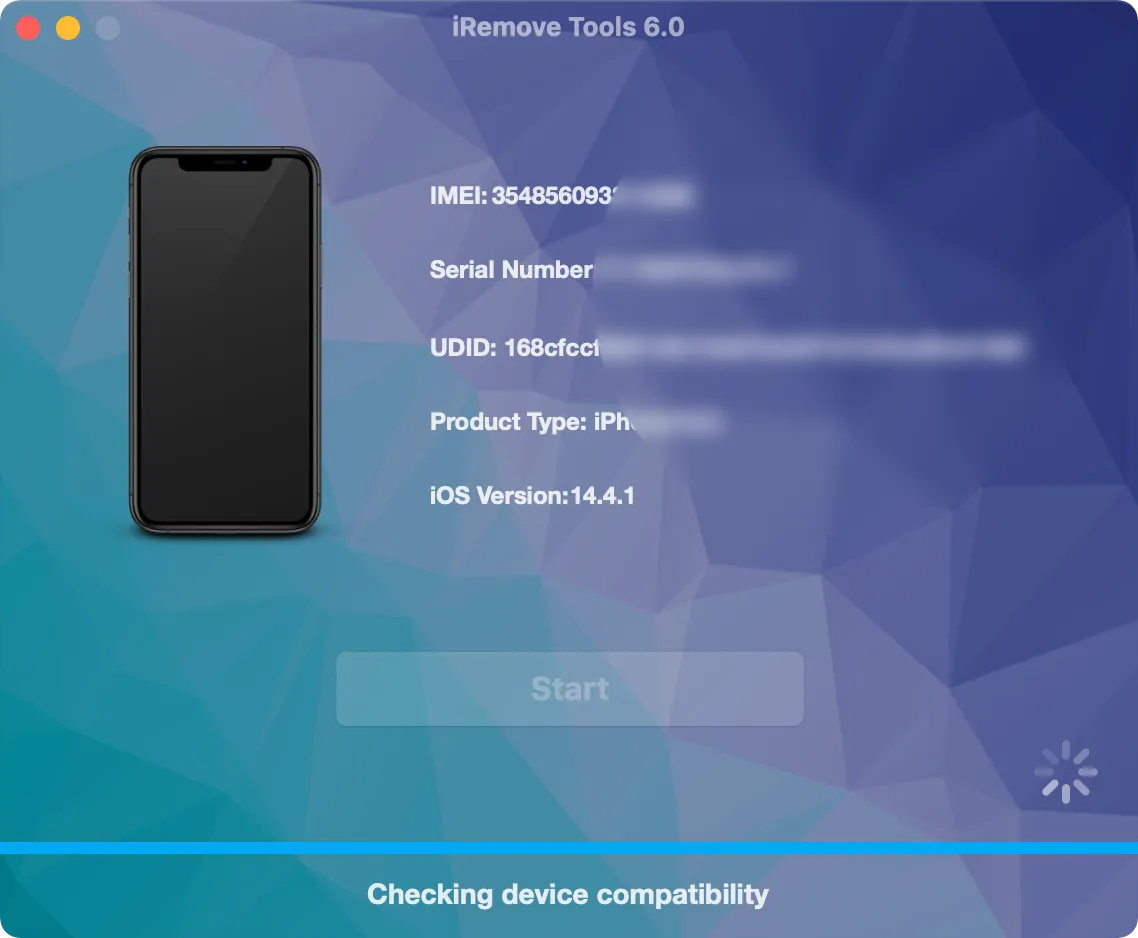
¿Sigues buscando ayuda?
No te preocupes. Ponte en contacto con nuestro equipo de soporte. Siempre estaremos encantados de ayudarte.
Contacta con nuestro equipo de soporte técnico